node實踐--node集體管理工具PM2入門指南
來自PM2實用入門指南
簡介
PM2是node程序管理工具,可以利用它來簡化很多node應用管理的繁瑣任務,如效能監控、自動重啟、負載均衡等,而且使用非常簡單。
下面就對PM2進行入門性的介紹,基本涵蓋了PM2的常用的功能和配置。
安裝
全域性安裝,簡直不能更簡單。
npm install -g pm2目錄介紹
pm2安裝好後,會自動建立下面目錄。看檔名基本就知道幹嘛的了,就不翻譯了。
$HOME/.pm2will contain all PM2 related files$HOME/.pm2/logswill contain all applications logs$HOME/.pm2/pidswill contain all applications pids$HOME/.pm2/pm2.logPM2 logs$HOME/.pm2/pm2.pidPM2 pid$HOME/.pm2/rpc.sockSocket file for remote commands$HOME/.pm2/pub.sockSocket file for publishable events$HOME/.pm2/conf.jsPM2 Configuration
入門教程
挑我們最愛的express應用來舉例。一般我們都是通過npm start
node ./bin/www。那麼,換成pm2就是
注意,這裡用了--watch引數,意味著當你的express應用程式碼發生變化時,pm2會幫你重啟服務,多貼心。
pm2 start ./bin/www --watch入門太簡單了,沒什麼好講的。直接上官方文件:http://pm2.keymetrics.io/docs/usage/quick-start
常用命令
啟動
引數說明:
--watch:監聽應用目錄的變化,一旦發生變化,自動重啟。如果要精確監聽、不見聽的目錄,最好通過配置檔案。-i --instances:啟用多少個例項,可用於負載均衡。如果-i 0或者-i max,則根據當前機器核數確定例項數目。--ignore-watch:排除監聽的目錄/檔案,可以是特定的檔名,也可以是正則。比如--ignore-watch="test node_modules "some scripts""-n --name:應用的名稱。檢視應用資訊的時候可以用到。-o --output <path>:標準輸出日誌檔案的路徑。-e --error <path>:錯誤輸出日誌檔案的路徑。--interpreter <interpreter>:the interpreter pm2 should use for executing app (bash, python...)。比如你用的coffee script來編寫應用。
完整命令列引數列表:地址
pm2 start app.js --watch -i 2重啟
pm2 restart app.js停止
停止特定的應用。可以先通過pm2 list獲取應用的名字(--name指定的)或者程序id。
pm2 stop app_name|app_id如果要停止所有應用,可以
pm2 stop all刪除
類似pm2 stop,如下
pm2 stop app_name|app_id
pm2 stop all檢視程序狀態
pm2 list檢視某個程序的資訊
[root@iZ94wb7tioqZ pids]# pm2 describe 0
Describing process with id 0 - name oc-server
┌───────────────────┬──────────────────────────────────────────────────────────────┐
│ status │ online │
│ name │ oc-server │
│ id │ 0 │
│ path │ /data/file/qiquan/over_the_counter/server/bin/www │
│ args │ │
│ exec cwd │ /data/file/qiquan/over_the_counter/server │
│ error log path │ /data/file/qiquan/over_the_counter/server/logs/app-err-0.log │
│ out log path │ /data/file/qiquan/over_the_counter/server/logs/app-out-0.log │
│ pid path │ /root/.pm2/pids/oc-server-0.pid │
│ mode │ fork_mode │
│ node v8 arguments │ │
│ watch & reload │ │
│ interpreter │ node │
│ restarts │ 293 │
│ unstable restarts │ 0 │
│ uptime │ 87m │
│ created at │ 2016-08-26T08:13:43.705Z │
└───────────────────┴──────────────────────────────────────────────────────────────┘配置檔案
簡單說明
- 配置檔案裡的設定項,跟命令列引數基本是一一對應的。
- 可以選擇
yaml或者json檔案,就看個人洗好了。 json格式的配置檔案,pm2當作普通的js檔案來處理,所以可以在裡面添加註釋或者編寫程式碼,這對於動態調整配置很有好處。- 如果啟動的時候指定了配置檔案,那麼命令列引數會被忽略。(個別引數除外,比如--env)
例子
舉個簡單例子,完整配置說明請參考官方文件。
{
"name" : "fis-receiver", // 應用名稱
"script" : {
// 實際啟動指令碼
"node" : "./bin/www",
//PM2操作
"start" : "pm2 start ./bin/www --watch -i max",
"stop" : "pm2 stop ./bin/www",
"restart" : "pm2 restart ./bin/www --watch -i max"
},
"cwd" : "./", // 當前工作路徑
"watch": [ // 監控變化的目錄,一旦變化,自動重啟
"bin",
"routers"
],
"ignore_watch" : [ // 從監控目錄中排除
"node_modules",
"logs",
"public"
],
"watch_options": {
"followSymlinks": false
},
"error_file" : "./logs/app-err.log", // 錯誤日誌路徑
"out_file" : "./logs/app-out.log", // 普通日誌路徑
"env": {
"NODE_ENV": "production" // 環境引數,當前指定為生產環境
}
}自動重啟
前面已經提到了,這裡貼命令列,更多點選這裡。
pm2 start app.js --watch這裡是監控整個專案的檔案,如果只想監聽指定檔案和目錄,建議通過配置檔案的watch、ignore_watch欄位來設定。
環境切換
在實際專案開發中,我們的應用經常需要在多個環境下部署,比如開發環境、測試環境、生產環境等。在不同環境下,有時候配置項會有差異,比如連結的資料庫地址不同等。
對於這種場景,pm2也是可以很好支援的。首先通過在配置檔案中通過env_xx來宣告不同環境的配置,然後在啟動應用時,通過--env引數指定執行的環境。
環境配置宣告
首先,在配置檔案中,通過env選項宣告多個環境配置。簡單說明下:
env為預設的環境配置(生產環境),env_dev、env_test則分別是開發、測試環境。可以看到,不同環境下的NODE_ENV、REMOTE_ADDR欄位的值是不同的。- 在應用中,可以通過
process.env.REMOTE_ADDR等來讀取配置中生命的變數。
"env": {
"NODE_ENV": "production",
"REMOTE_ADDR": "http://www.example.com/"
},
"env_dev": {
"NODE_ENV": "development",
"REMOTE_ADDR": "http://wdev.example.com/"
},
"env_test": {
"NODE_ENV": "test",
"REMOTE_ADDR": "http://wtest.example.com/"
}啟動指明環境
假設通過下面啟動指令碼(開發環境),那麼,此時process.env.REMOTE_ADDR的值就是相應的 http://wdev.example.com/ ,可以自己試驗下。
pm2 start app.js --env dev負載均衡
命令如下,表示開啟三個程序。如果-i 0,則會根據機器當前核數自動開啟儘可能多的程序。
pm2 start app.js -i 3 # 開啟三個程序
pm2 start app.js -i max # 根據機器CPU核數,開啟對應數目的程序 參考文件:點選檢視
日誌檢視
除了可以開啟日誌檔案檢視日誌外,還可以通過pm2 logs來檢視實時日誌。這點對於線上問題排查非常重要。
比如某個node服務突然異常重啟了,那麼可以通過pm2提供的日誌工具來檢視實時日誌,看是不是指令碼出錯之類導致的異常重啟。
pm2 logs指令tab補全
執行pm2 --help,可以看到pm2支援的子命令還是蠻多的,這個時候,自動完成的功能就很重要了。
執行如下命令。恭喜,已經能夠通過tab自動補全了。細節可參考這裡。
pm2 completion install
source ~/.bash_profile
開機自動啟動
可以通過pm2 startup來實現開機自啟動。細節可參考。大致流程如下
- 通過
pm2 save儲存當前程序狀態。 - 通過
pm2 startup [platform]生成開機自啟動的命令。(記得檢視控制檯輸出) - 將步驟2生成的命令,貼上到控制檯進行,搞定。
傳入node args
直接上例子,分別是通過命令列和配置檔案。
命令列:
pm2 start app.js --node-args="--harmony"配置檔案:
{
"name" : "oc-server",
"script" : "app.js",
"node_args" : "--harmony"
}例項說明
假設是在centos下,那麼執行如下命令,搞定。強烈建議執行完成之後,重啟機器,看是否設定成功。
[root@iZ94wb7tioqZ option_analysis]# pm2 save
[root@iZ94wb7tioqZ option_analysis]# pm2 startup centos
[PM2] Generating system init script in /etc/init.d/pm2-init.sh
[PM2] Making script booting at startup...
[PM2] /var/lock/subsys/pm2-init.sh lockfile has been added
[PM2] -centos- Using the command:
su -c "chmod +x /etc/init.d/pm2-init.sh; chkconfig --add pm2-init.sh"
[PM2] Done.
[root@iZ94wb7tioqZ option_analysis]# pm2 save
[PM2] Dumping processes遠端部署
可參考官方文件,配置也不復雜,用到的時候再來填寫這裡的坑。TODO
官方文件:http://pm2.keymetrics.io/docs/usage/deployment/#getting-started
監控(monitor)
執行如下命令,檢視當前通過pm2執行的程序的狀態。
pm2 monit看到類似輸出
[root@oneday-dev0 server]# pm2 monit
⌬ PM2 monitoring (To go further check out https://app.keymetrics.io)
[ ] 0 %
⌬ PM2 monitoring (To go further check o[||||||||||||||| ] 196.285 MB
● fis-receiver [ ] 0 %
[1] [fork_mode] [||||| ] 65.773 MB
● www [ ] 0 %
[2] [fork_mode] [||||| ] 74.426 MB
● oc-server [ ] 0 %
[3] [fork_mode] [|||| ] 57.801 MB
● pm2-http-interface [ ] stopped
[4] [fork_mode] [ ] 0 B
● start-production
[5] [fork_mode]記憶體使用超過上限自動重啟
如果想要你的應用,在超過使用記憶體上限後自動重啟,那麼可以加上--max-memory-restart引數。(有對應的配置項)
pm2 start big-array.js --max-memory-restart 20M更新pm2
官方文件:http://pm2.keymetrics.io/docs/usage/update-pm2/#updating-pm2
$ pm2 save # 記得儲存程序狀態
$ npm install pm2 -g
$ pm2 updatepm2 + nginx
無非就是在nginx上做個反向代理配置,直接貼配置。
upstream my_nodejs_upstream {
server 127.0.0.1:3001;
}
server {
listen 80;
server_name my_nodejs_server;
root /home/www/project_root;
location / {
proxy_set_header X-Forwarded-For $proxy_add_x_forwarded_for;
proxy_set_header Host $http_host;
proxy_set_header X-NginX-Proxy true;
proxy_http_version 1.1;
proxy_set_header Upgrade $http_upgrade;
proxy_set_header Connection "upgrade";
proxy_max_temp_file_size 0;
proxy_pass http://my_nodejs_upstream/;
proxy_redirect off;
proxy_read_timeout 240s;
}
}官方文件:http://pm2.keymetrics.io/docs/tutorials/pm2-nginx-production-setup
線上監控系統
收費服務,使用超級簡單,可以方便的對程序的服務情況進行監控。可以試用下,地址在這裡。
這裡貼個專案中試用的截圖。
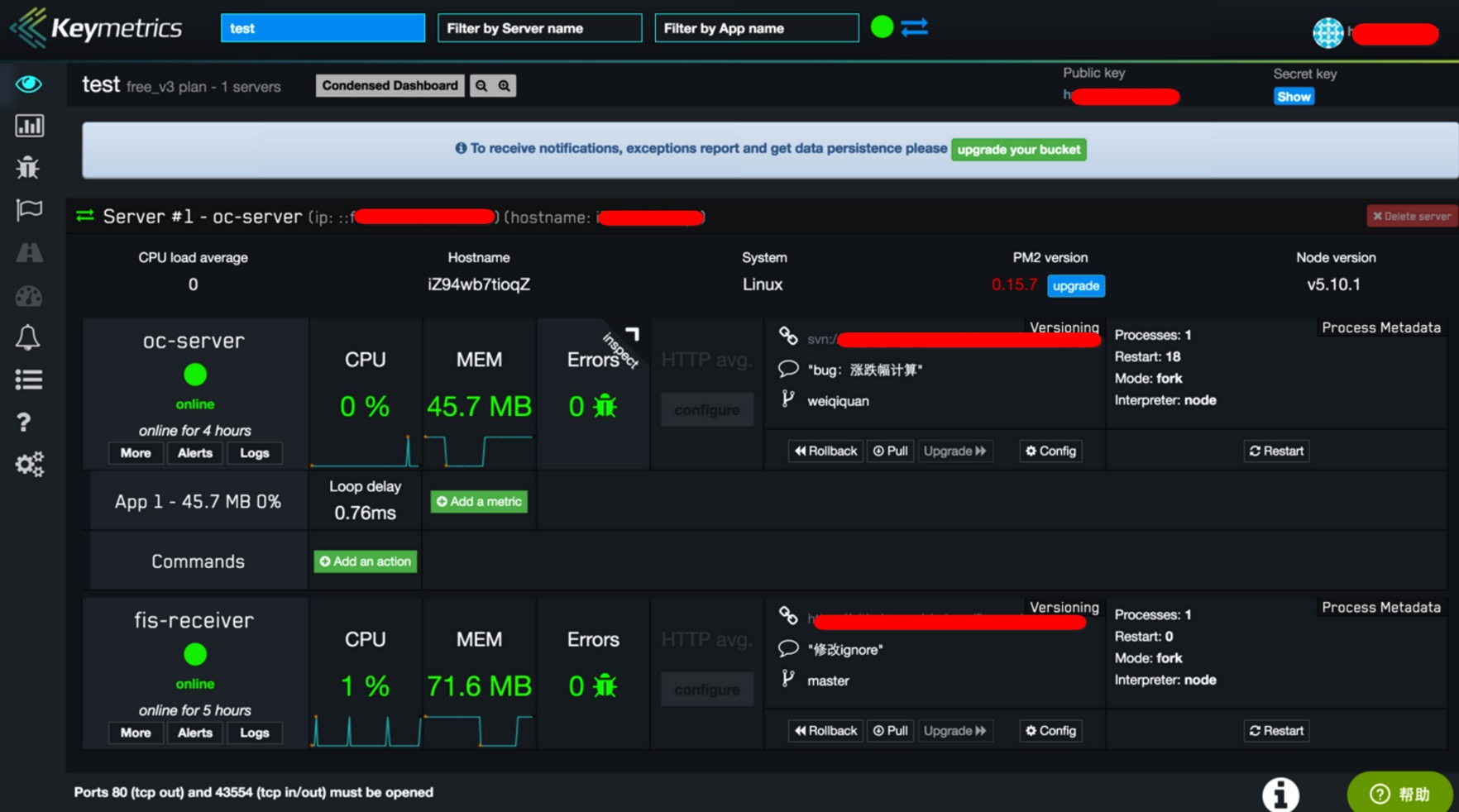
pm2程式設計介面
如果想把pm2的程序監控,跟其他自動化流程整合起來,pm2的程式設計介面就很有用了。細節可參考官方文件:
http://pm2.keymetrics.io/docs/usage/pm2-api/
模組擴充套件系統
pm2支援第三方擴充套件,比如常用的log rotate等。可參考官方文件。
寫在後面
pm2的文件已經寫的很好了,學習成本很低,即使是沒用過pm2的小夥伴,基本上照著getting started的例子就可以把專案給跑起來,所以文中不少地方都是建議直接參看官方文件。
。。。
github部落格:https://github.com/chyingp/blog
新浪微博:http://weibo.com/chyingp
站酷主頁:http://www.zcool.com.cn/u/346408/
